Sebbene la maggior parte dei dispositivi oggi abbia funzionalità wireless e possa essere collegata a una rete wireless , ci sono ancora alcuni dispositivi che possono essere collegati alla rete solo utilizzando una connessione Ethernet .
Prendiamo ad esempio il tuo computer desktop. Possiamo collegarlo al Wi-Fi ? SÌ. È complicato? NO.
In questo articolo, spiegheremo come collegare il tuo dispositivo non Wi-Fi, in questo caso, il tuo PC, al Wi-Fi utilizzando il tuo smartphone e un adattatore USB Wi-Fi o un adattatore PCI wireless.
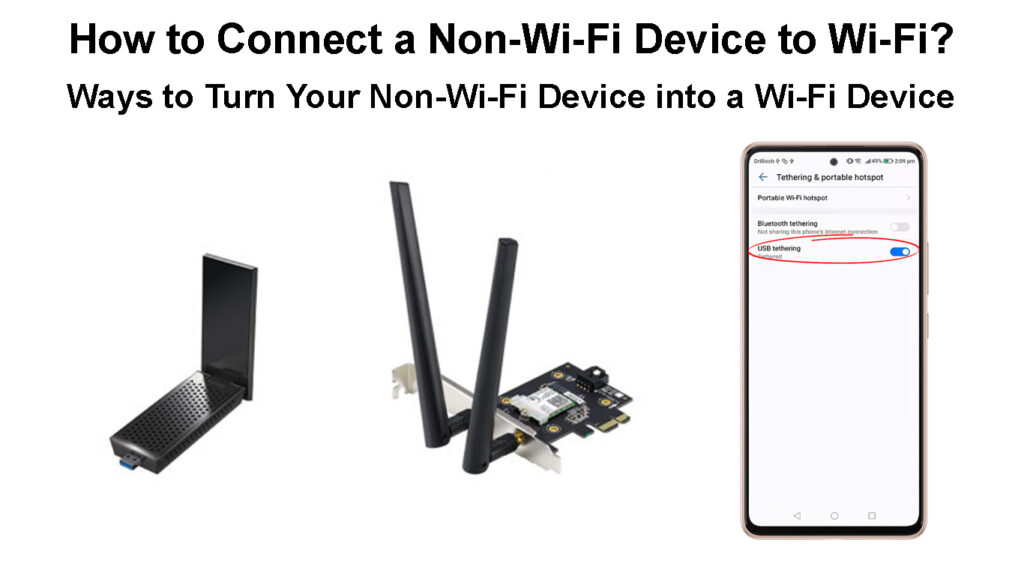
Un PC può connettersi a Wi-Fi senza Ethernet?
Come già sai, la risposta è sì. Non è così difficile collegare il tuo PC al tuo Wi-Fi . Tutto quello che devi fare è ottenere un adattatore Wi-Fi USB o un adattatore PCI wireless o utilizzare il tuo smartphone.
Leggi di più su queste tre opzioni nei seguenti paragrafi, quindi scegli quello che ti si adatta al meglio.
Quindi iniziamo!
Come collegare un computer desktop a Wi-Fi?
Quando si tratta di collegare il computer desktop a Wi-Fi o se l'adattatore Wi-Fi integrato non funziona sul tuo laptop, hai tre opzioni.
Puoi utilizzare un adattatore Wi-Fi USB, una scheda PCI wireless (solo per i computer desktop) o il tuo smartphone.
Usa un adattatore Wi-Fi USB
Prima di iniziare, vediamo cos'è un adattatore USB Wi-Fi. Questo è un dispositivo che consente di collegare un dispositivo non Wi-Fi a una rete wireless. Sono piuttosto convenienti , quindi se vuoi collegare il tuo computer desktop al tuo Wi-Fi questo dovrebbe essere il modo migliore e più semplice per farlo.
Per far sì che ciò accada, avrai bisogno di quanto segue:
- Un adattatore Wi-Fi USB
- Un computer desktop

La prima cosa da fare qui è installare l'adattatore Wi-Fi USB. Nella maggior parte dei casi, si tratta di dispositivi plug-and-play e tutto ciò che devi fare è collegare l'adattatore in una delle porte USB e consentire al tuo sistema operativo di scaricare e installare i driver giusti.
Successivamente, è necessario fare clic sull'icona di rete nella barra delle applicazioni e dovresti vedere un elenco di reti wireless disponibili.
Scegli quello a cui desideri connetterti, inserisci la password wireless e questo è tutto.
Tuttavia, a volte quando si collega l'adattatore alla porta USB, non succede nulla. In tal caso, devi andare al sito Web dei produttori e scaricare il driver corretto. Dopo aver scaricato e installato il driver, vedrai l'elenco delle reti wireless disponibili.
Fai clic sulla rete a cui si desidera connettere e immettere la password wireless.
Fai clic sul pulsante Connetti e hai finito.
NOTA: assicurarsi che il collegamento sia controllato automaticamente prima di fare clic sul pulsante Connetti.
Modi per trasformare il tuo dispositivo non Wi-Fi in un dispositivo Wi-Fi
Usa il tuo smartphone Android
È possibile collegare il tuo dispositivo non Wi-Fi alla rete Wi-Fi con l'aiuto del tuo telefono Android.
- Ottieni il cavo di ricarica USB e collega lo smartphone al desktop.
- Assicurati che il tuo smartphone sia connesso alla tua rete Wi-Fi .
- Quindi sbloccare lo smartphone, scorrere verso il basso dalla parte superiore dello schermo e fare clic sull'icona delle impostazioni.
- Ora tocca le connessioni. Scorri fino all'hotspot mobile e al tethering.
- Tocca e quindi tocca il tethering USB per abilitarlo.
- L'icona della rete dovrebbe cambiare ora e puoi testare la tua connessione Internet.
Come collegare un dispositivo non Wi-Fi a Wi-Fi utilizzando il tuo telefono e il tethering USB
Sebbene questa sia l'opzione più economica poiché non devi acquistare hardware aggiuntivo, non è qualcosa che dovresti usare costantemente. Va perfettamente bene per un uso temporaneo, ma se si desidera utilizzare costantemente Wi-Fi, lo smartphone non è l'opzione ideale.
Usa un adattatore PCI wireless
Se vuoi rendere il tuo computer desktop in grado di connetterti al tuo Wi-Fi , puoi anche installare un adattatore PCI wireless (o PCI-E). Sebbene questa soluzione sia accessibile come l'adattatore Wi-Fi USB, richiede alcune conoscenze tecniche. Dovrai aprire la custodia desktop e installarla direttamente sulla scheda madre.

Il concetto è praticamente lo stesso con l'adattatore Wi-Fi USB, dovrai installare i driver se il tuo sistema operativo non li rileva e installali automaticamente.
Dopo averlo installato correttamente, fai clic sull'icona della rete e scegli la rete wireless dall'elenco delle reti disponibili . Digita la password wireless quando viene chiesto e fai clic sul pulsante Connetti. Assicurati di controllare la casella di controllo Connect automaticamente .
Lettura consigliata:
- Come scoprire chi sta usando il mio Wi-Fi? (5 modi per controllare chi è sul tuo Wi-Fi)
- Differenza tra Wi-Fi e Internet (è Wi-Fi Internet la stessa cosa)
- Come connettersi all'aeroporto Wi-Fi? (Due metodi facili)
Successivamente, il tuo computer si connetterà automaticamente alla tua rete Wi-Fi la prossima volta che lo accendi.
In termini di prestazioni, sembra che un adattatore PCI wireless sia migliore di un adattatore Wi-Fi USB, il segnale wireless che riceve è più forte .
Tuttavia, se dovessimo scegliere, sceglieremmo sempre l'adattatore Wi-Fi USB su questo PCI/PCI-E. Solo perché è molto più facile configurarlo e utilizzare.
Come impostare un adattatore Wi-Fi (adattatore USB e adattatore PCI/PCI-E)
Pensieri finali - Quale dovresti scegliere?
Spero che ti sia piaciuto leggere questo articolo e sono riuscito a collegare il tuo PC desktop alla tua rete Wi-Fi senza problemi.
Di tutte le opzioni presentate qui, suggeriamo di utilizzare un adattatore Wi-Fi USB. Sebbene l'utilizzo del tuo smartphone non richieda ulteriori investimenti e fa il lavoro, non lo consigliamo comunque per uso a lungo termine. D'altra parte, un adattatore PCI wireless richiede alcune conoscenze tecniche e se non sei esperto di tecnologia, non farlo da solo.
Ecco perché pensiamo che dovresti usare un adattatore Wi-Fi USB:
- Non è necessario acquistare e installare dispositivi o hardware aggiuntivi
- È facile da usare e facile da configurare. Non dovrebbe essere necessario più di un minuto o due per avere il tuo computer desktop collegato al tuo Wi-Fi.
- Nessun cavi necessario
- Abbastanza conveniente
Ora che sai qual è l'opzione migliore, ottieni un adattatore Wi-Fi USB e installalo. Dovresti avere Wi-Fi sul tuo computer desktop in pochissimo tempo.
